Pythonを初めて触ってみる方が、Pythonのインストールや、Pythonのソースコードを編集するエディタなど、環境設定からクムクムロボットを動かすところまでを解説します。
手順(大きな流れ)
- Pythonをインストールする
- エディタ(VSCode)をインストールする
- エディタ(VSCode)を日本語にする
- エディタ(VSCode)の拡張機能をインストールする
- クムクムロボットのサンプルをダウンロードし読み込みサンプルを動かす
1.Pythonをインストールする
まずパソコンにPythonをインストールします。
Pythonの公式サイト(ここ)から、使用しているパソコンの環境にあうPythonをダウンロードしインストールまでを行います。
2.エディタ(VSCode)をインストールする
Pythonでプログラムを作る場合、プログラムを記述するためのエディタが必要です。
DOSプロンプトでPythonを実行する方法もありますが、クムクムロボットではMicrosoft社が無料で提供するVSCode、Microsoftの公式サイト(ここ)からダウンロードして使用すると便利です。
3.エディタ(VSCode)を日本語化する
VSCodeはインストールした直後は英語表記なので、下記の操作を行って、日本語で動作するように変更します。
4.エディタ(VSCode)に拡張機能を追加インストールする
VSCodeから簡単にプログラムを動かせるように、下記の操作を行って拡張機能を追加インストールをします。
拡張機能は公式サイト(ここ)からダウンロードします。
5.クムクムロボットのサンプルをダウンロードし実行します
1.サンプルコードのダウンロード
クムクムロボットの公式サイト(ここ)から、圧縮ファイル形式のサンプルコードやPythonAPIライブラリをダウンロードします。
2.フォルダーごと取り出しライブラリーを差し替える
ダウンロードしたフォルダーには、サンプルコードとWindowsの32ビット/64ビットそれぞれ異なるライブラリーを用意していますので、自分のWindowsの環境にあったものが使えるように準備します。
Windows環境にあったクムクムロボットライブラリーを、LIBフォルダーの中からコピーし、サンプルコードのフォルダーに上書きをします。
x64…64ビットWindows用のライブラリー
x86…32ビットWindows用のライブラリー
どちらにも、QumCommLib.dllという同じ名前のライブラリーがあるので、どちらかを sampleフォルダーにコピー&ペーストします。
なお、ダウンロードした直後は、sampleには32ビット用が用意されていますので、Windowsが32ビットの方はそのまま何もせずに次のステップへ進んでください。
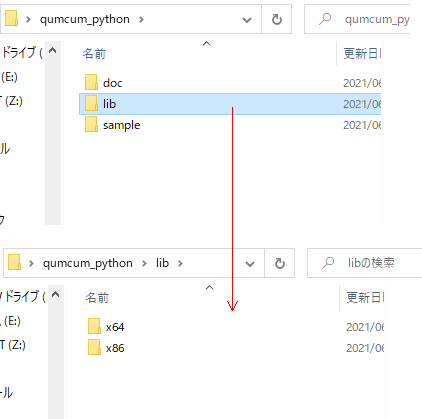
3.読み込みと実行
コピー&ペーストが終わったら、VSCodeで sampleフォルダーごと読み込みます。
画面左側にファイルリストが表示されたら、その中の qumcum_sample.pyをクリックし画面上にプログラムを表示し、左側のメニューからプログラムの実行します。
実行後、PythonのコードがクムクムロボットにBluetoothで送信され、クムクムロボットが動き出します。
※実行前には必ず専用通信機をパソコンに接続し、クムクムロボットの電源をONにしておきます。

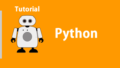

コメント